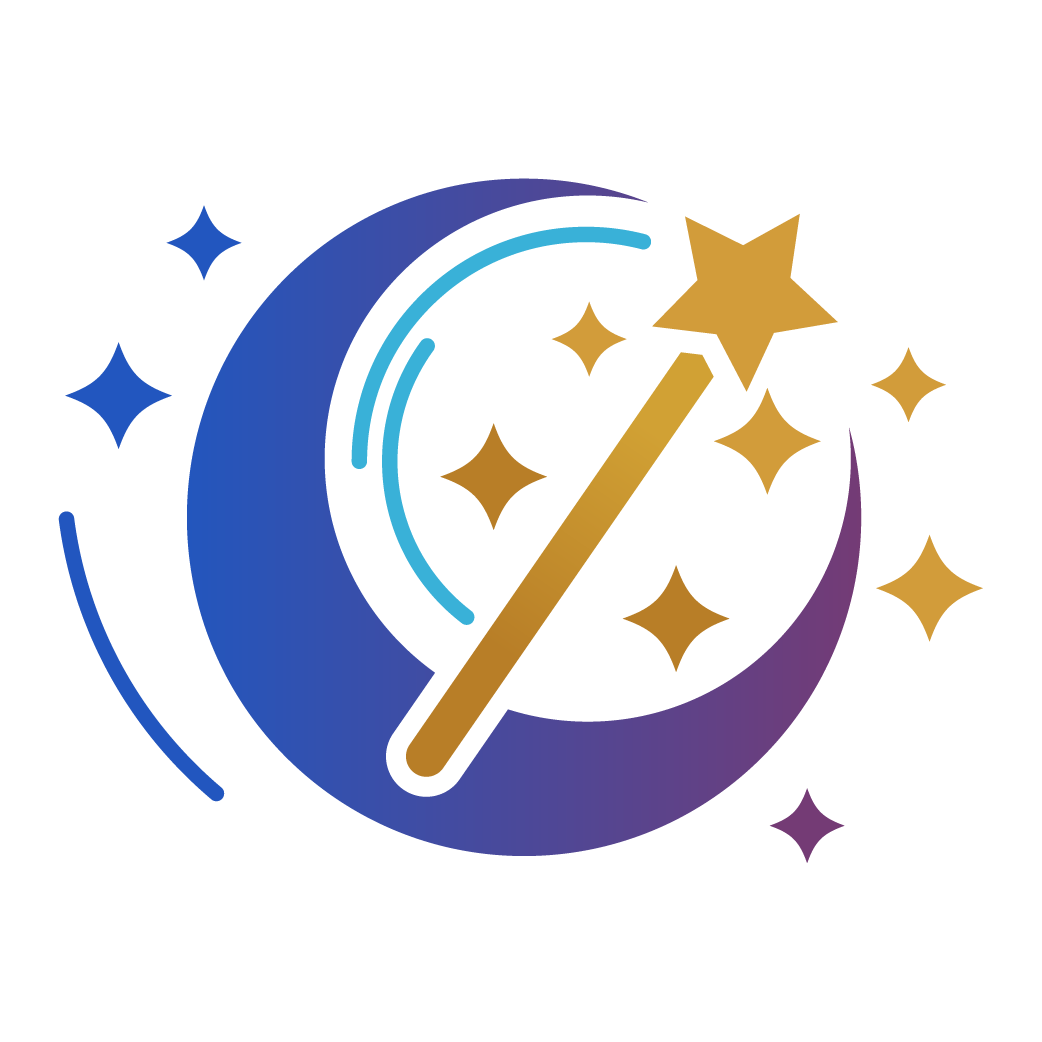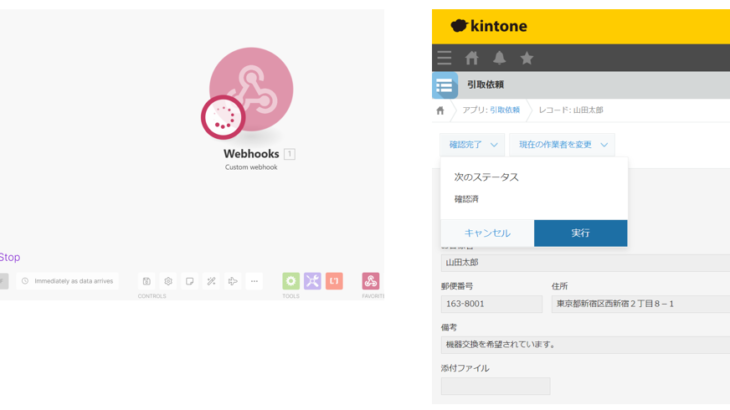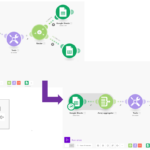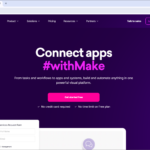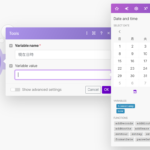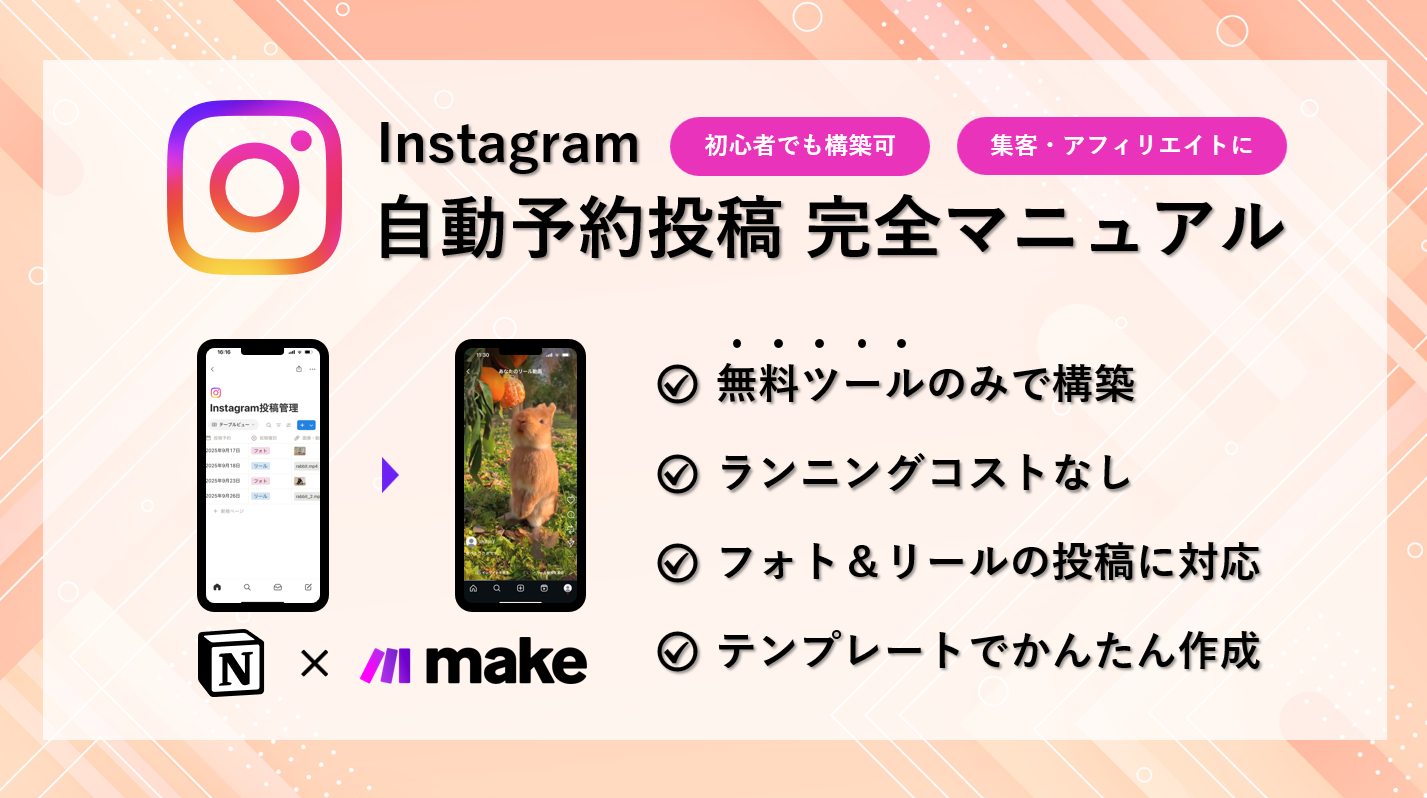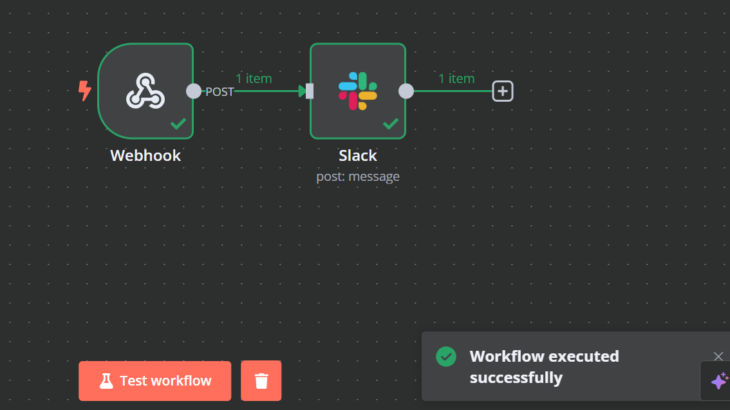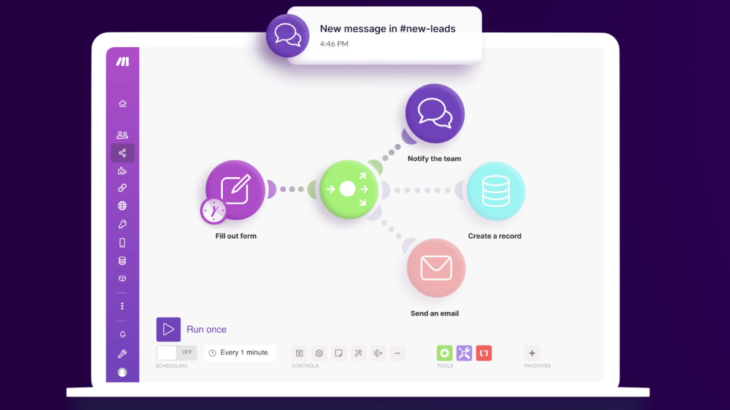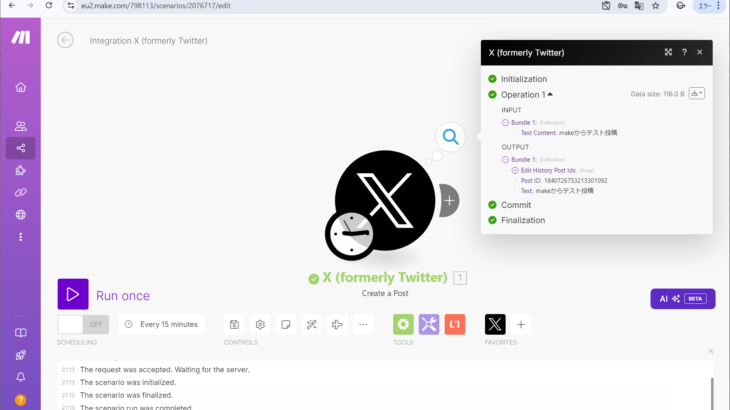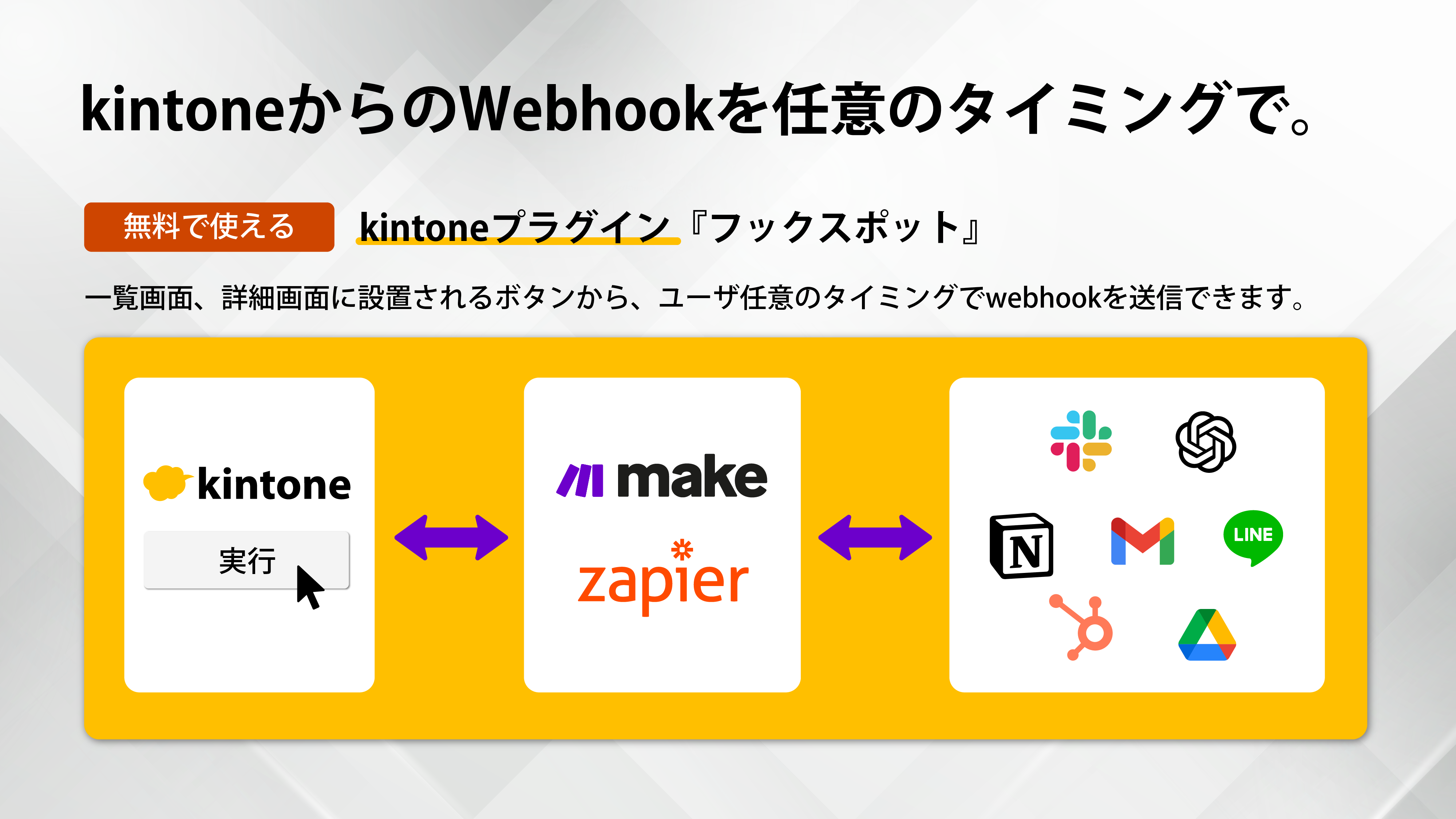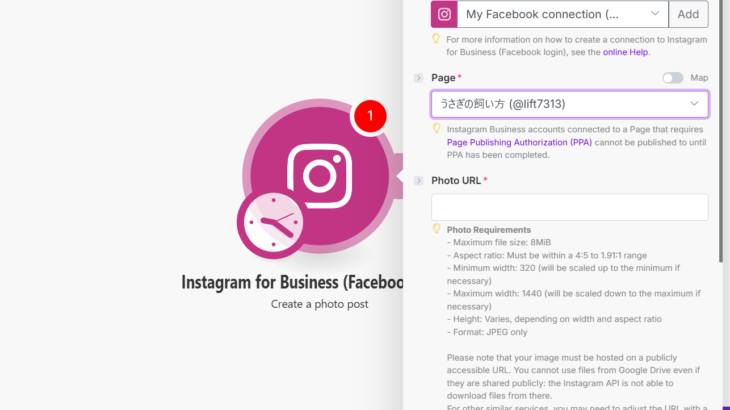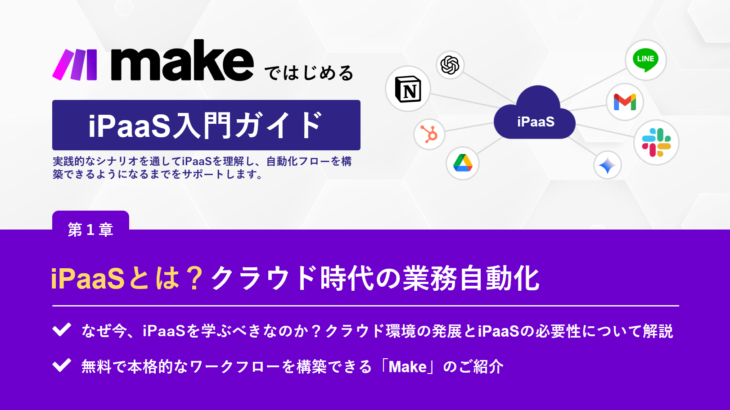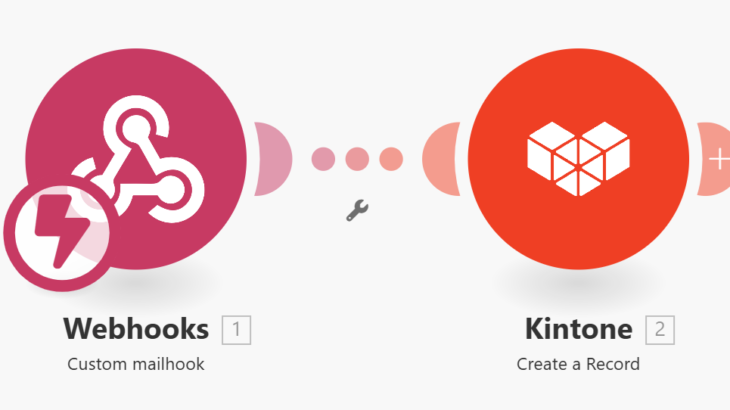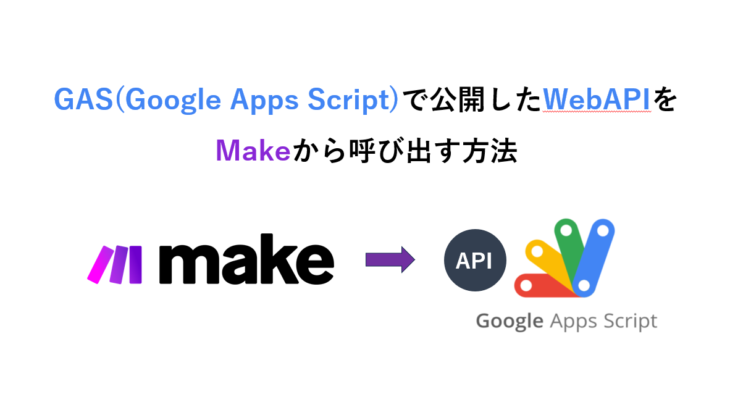MakeのWebhookモジュールと、kintoneのWebhook機能を使用して、kintoneからレコードデータをMakeに送信する方法について解説します。
レコード更新やステータス更新などkintoneで特定の操作を行った際に、自動的にMakeのシナリオを呼び出せます。
・kintoneのレコードを更新したらLINEで通知。
・特定のステータスになったらSlackに通知。
などのシナリオを簡単に作成できます。是非チャレンジしてみてください。
MakeでWebhookのモジュールを設定する(受ける側)
Webhookのモジュールを追加する
新しいシナリオを作成します。「webhook」と入力し、モジュールを検索します。
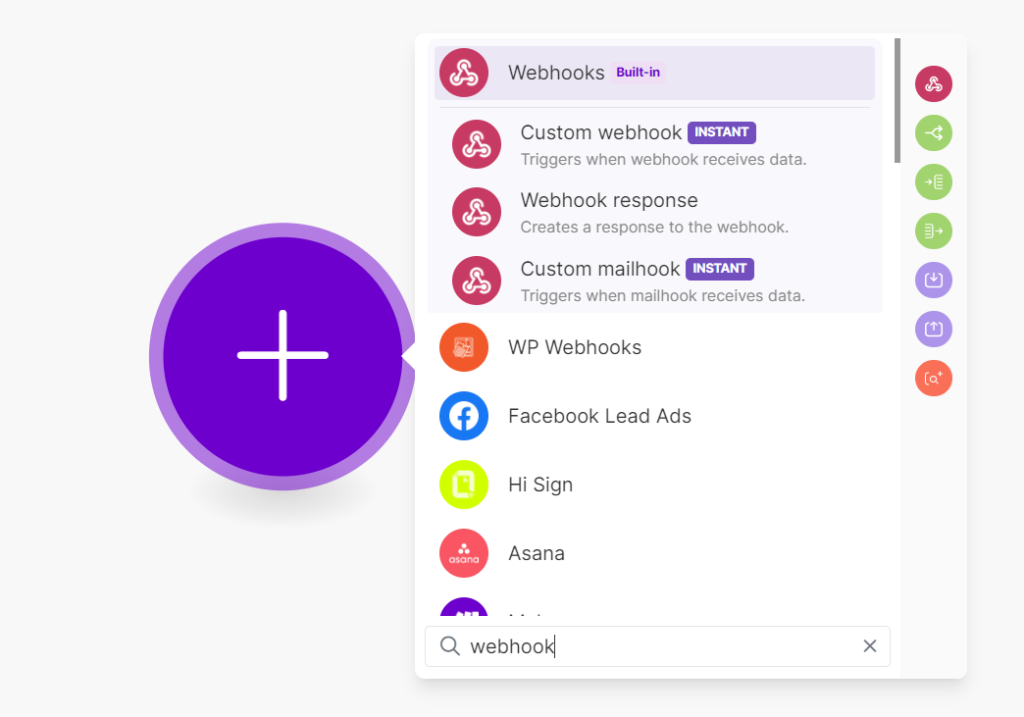
Webhooksを選択し、「Custom webhook」を選択します。
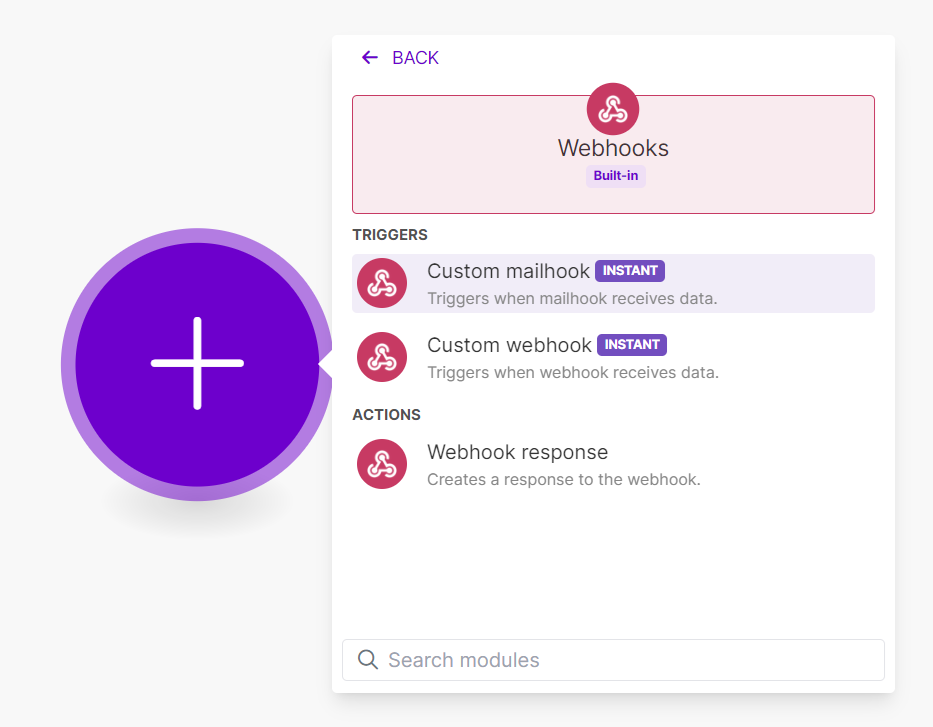
Webhookを設定する
「add」ボタンをクリックし、Webhookを作成します。
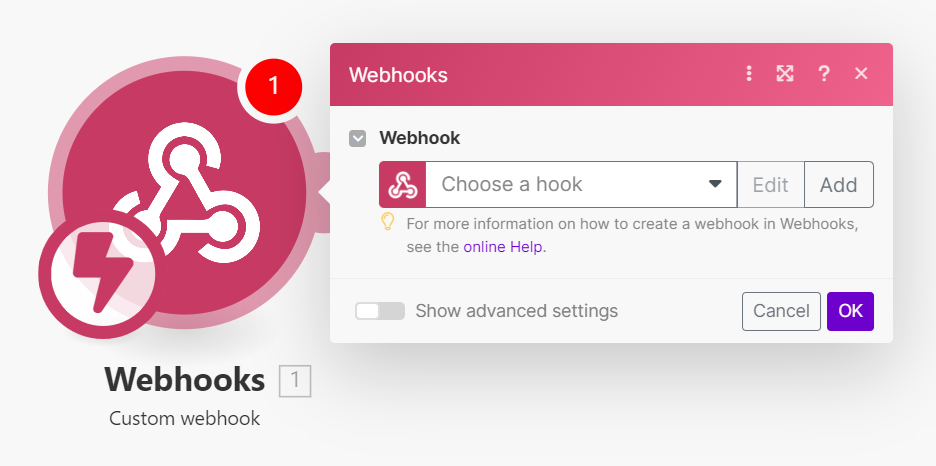
Webhookの名前を設定します。ここでは、「webhook from kintone」とします。右下の「Save」ボタンをクリックして保存します。
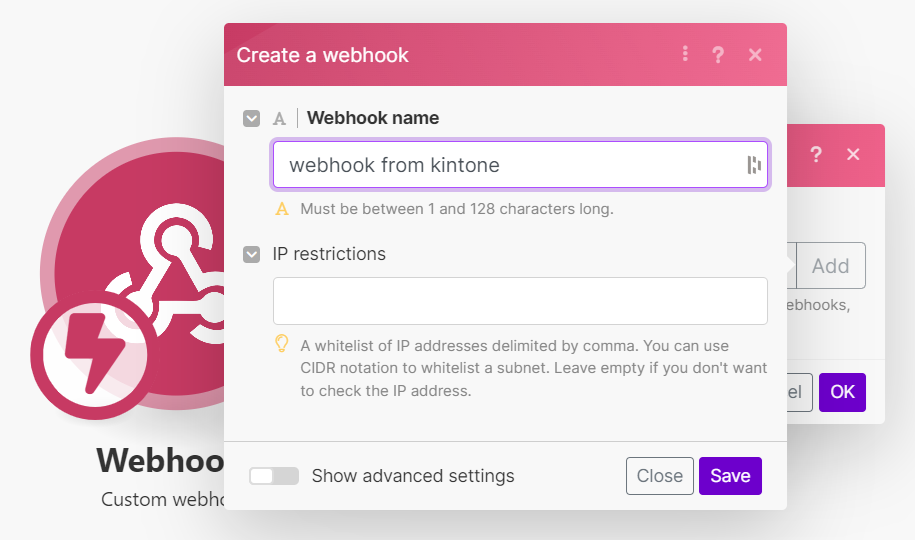
Webhookの設定が完了し、URLが生成されます。
後ほど使用しますので、控えておきます。
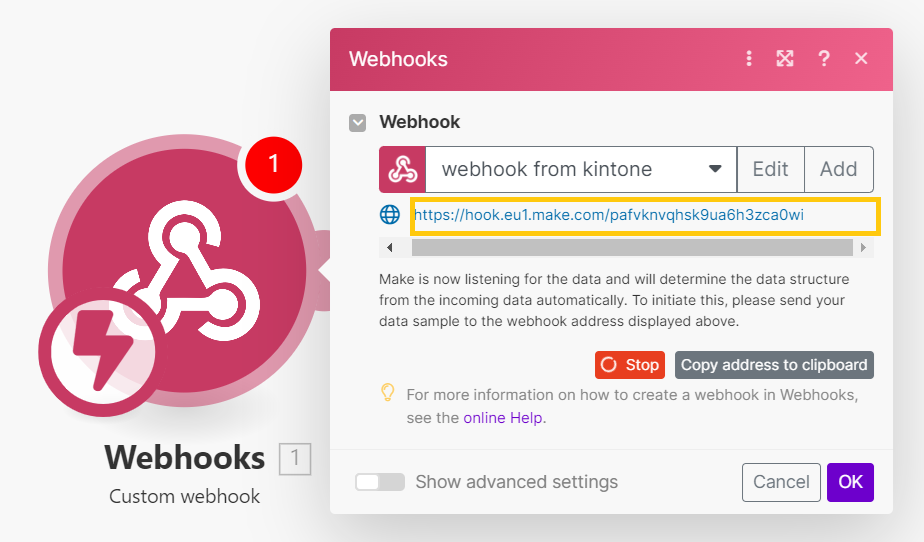
kintoneでWebhookを設定する(送る側)
Webhookを設定する
kintoneの画面に移動し、アプリ設定画面のWebhookをクリックします。
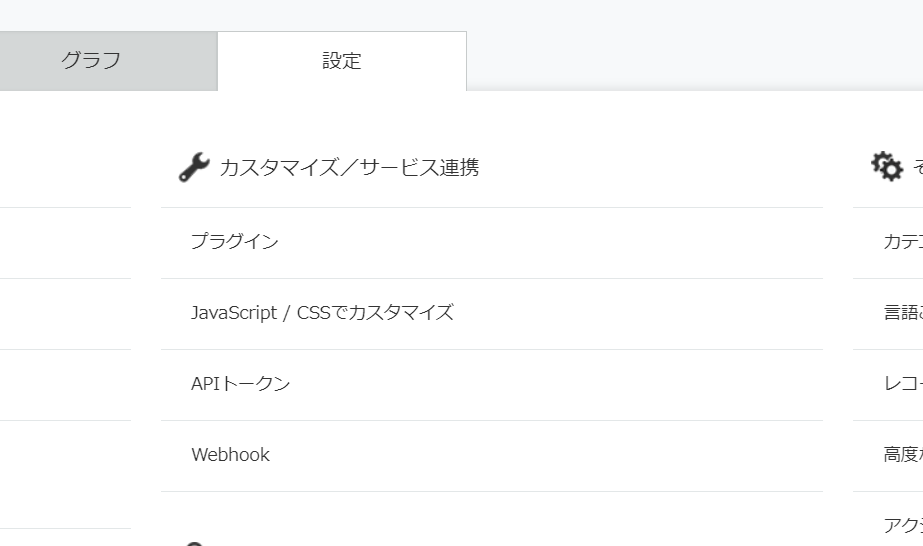
「+追加する」をクリックします。
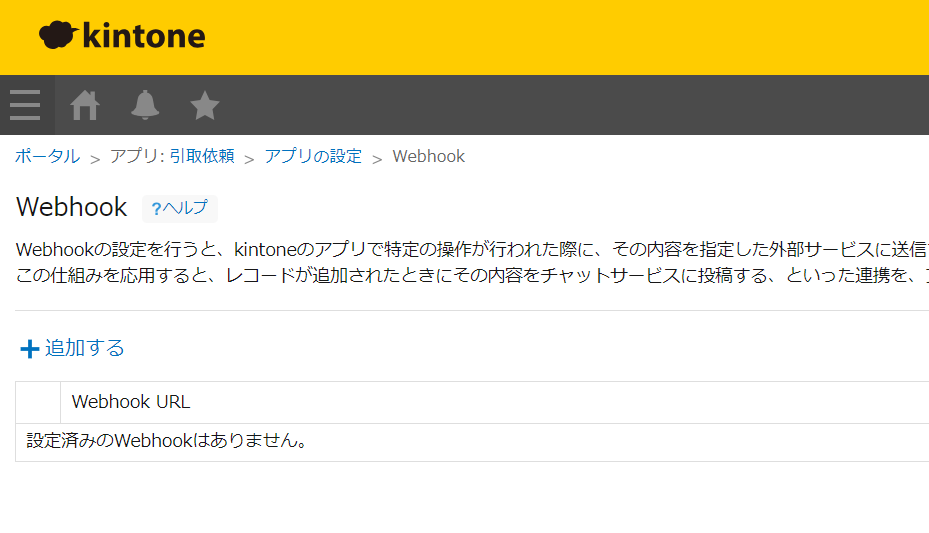
Webhookの設定画面が開きますので、先程控えておいたURLを入力します。
「このWebhookを有効にする」のチェックを入れ、Webhookを有効にします。
ここでは、送信する条件をステータス更新時に設定しています。
右下の「保存」ボタンで保存します。
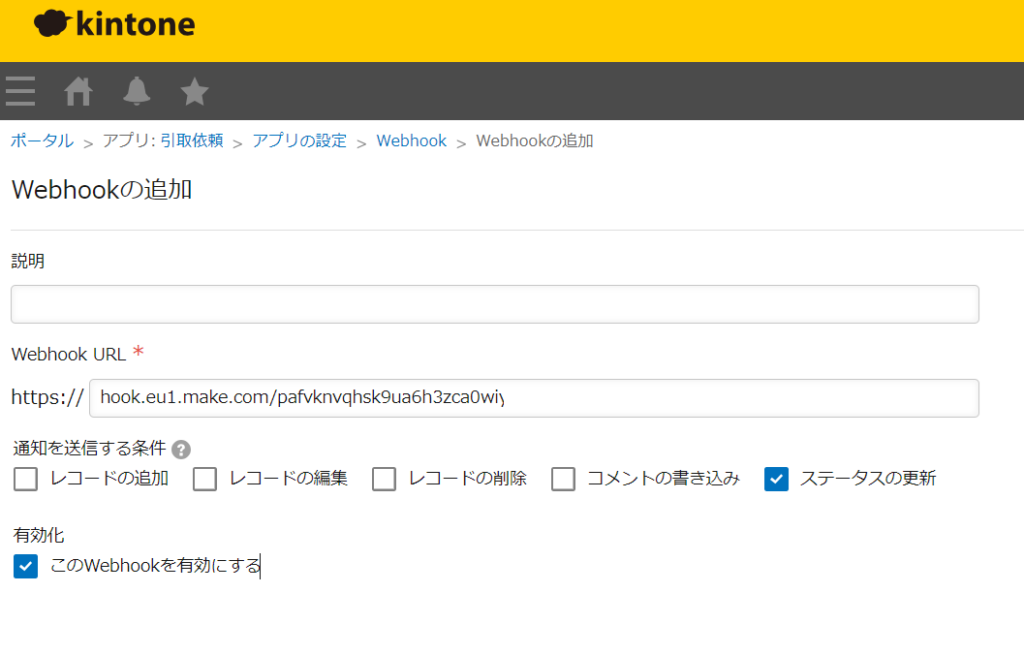
アプリ更新を忘れずに行ってくださいね。
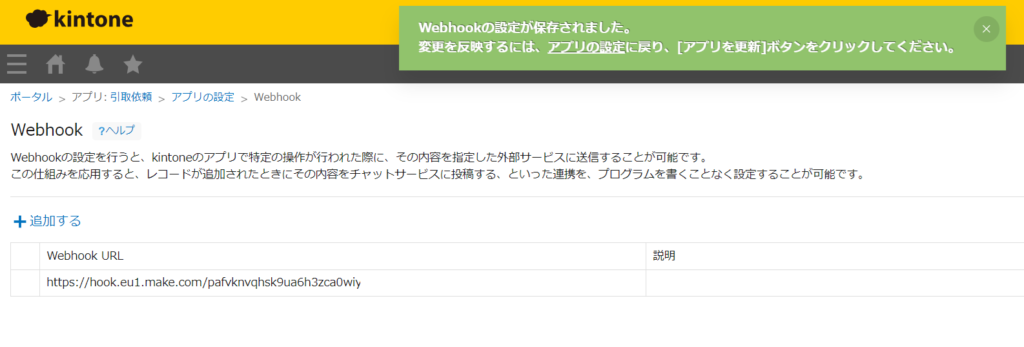
Webhookの動作テスト
Makeの側で「Run once」をクリックし、シナリオを待機状態にします。
kintoneのレコードのステータスを実際に変更してみます。
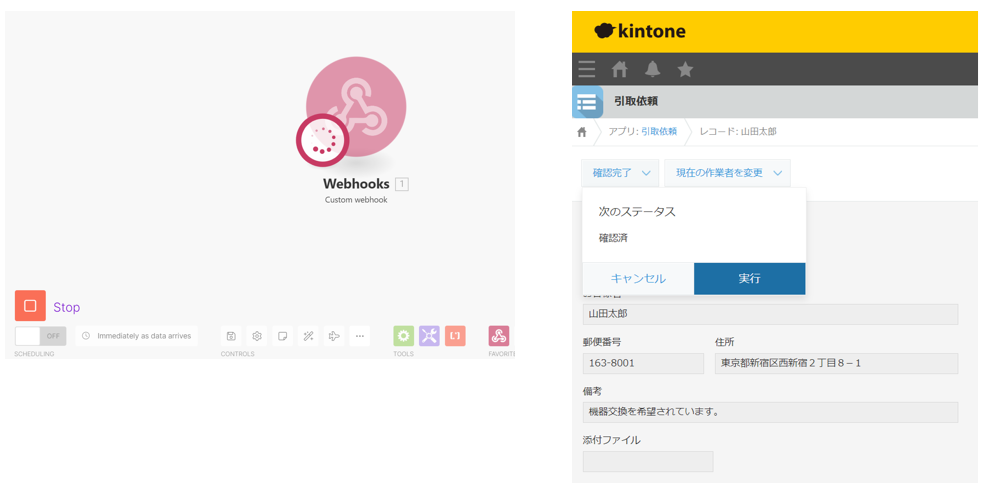
Make側で以下のようにレスポンスが受け取れていれば、成功です。
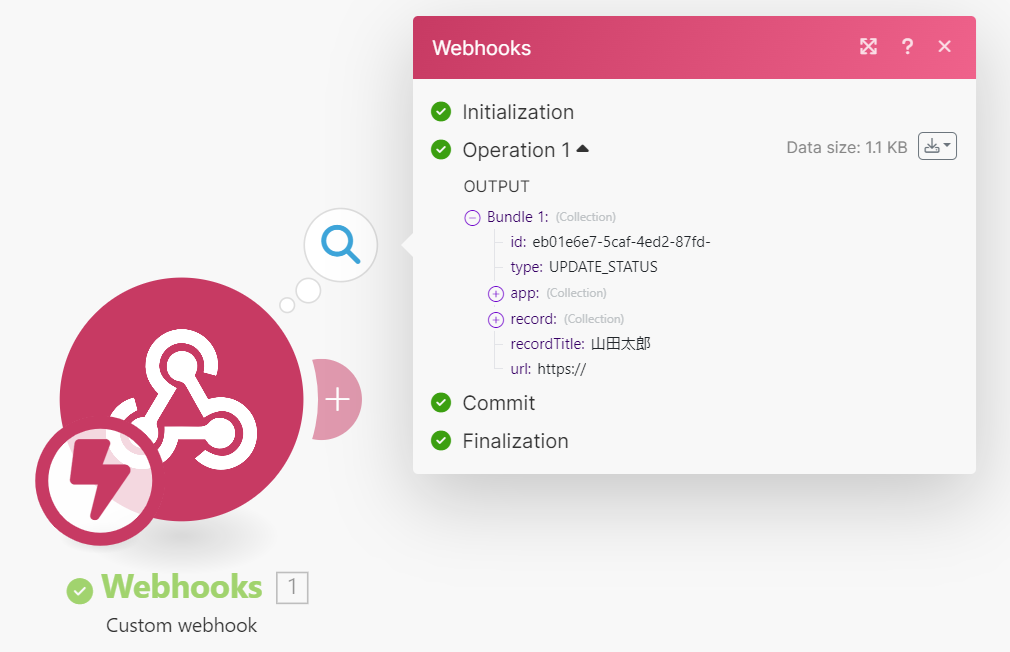
recordの中を確認すると、レコードデータが取得できている事を確認できます。
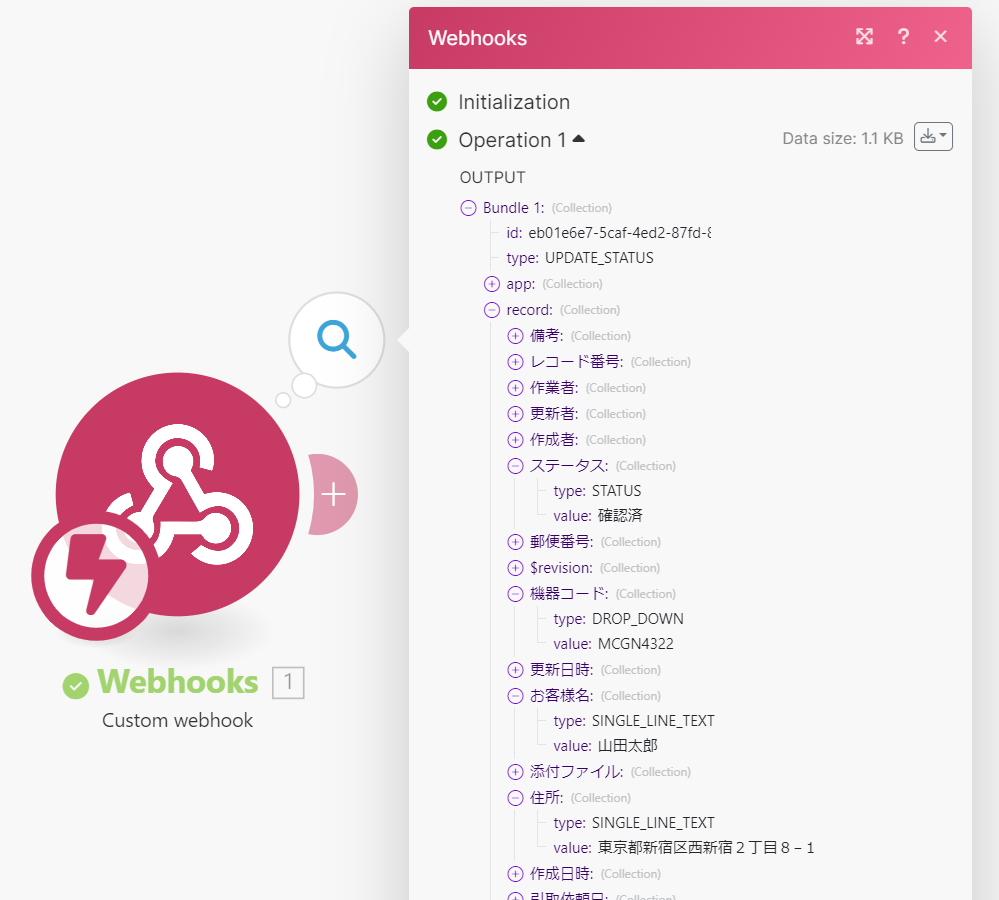
これで、kintoneからWebhookでMakeのシナリオを実行する手順は完成です。
kintoneから受け取ったデータを使って後続のシナリオを作成していきましょう!